ARM-sjablonen gebruiken om virtuele DevTest Labs-machines te maken
U kunt ARM-sjablonen (Azure Resource Manager) gebruiken om vooraf geconfigureerde virtuele Azure-machines (VM's) te maken in Azure DevTest Labs.
Een Azure Resource Manager-sjabloon is een JSON-bestand (JavaScript Object Notation) dat de infrastructuur en configuratie voor uw project definieert. Voor de sjabloon is declaratieve syntaxis vereist. U beschrijft de beoogde implementatie zonder de reeks programmeeropdrachten te schrijven om de implementatie te maken.
ARM-sjablonen met één VM maken gebruik van het resourcetype Microsoft.DevTestLab/labs/virtualmachines . Elke VM die met dit resourcetype is gemaakt, wordt weergegeven als een afzonderlijk item in de lijst Mijn virtuele machines van het lab.
U kunt uw eigen ARM-sjablonen met één VM maken, toegang krijgen tot de openbare GitHub-opslagplaats van DevTest Labs voor vooraf geconfigureerde sjablonen of bestaande ARM-sjablonen aanpassen aan uw behoeften. Labgebruikers kunnen uw ARM-sjablonen gebruiken om Azure-VM's te maken en te implementeren.
In dit artikel komt het volgende aan de orde:
- ARM-sjablonen voor Azure-VM's weergeven, bewerken en opslaan.
- ARM-sjablonen opslaan in opslagplaatsen voor broncodebeheer.
- Koppel ARM-sjabloonopslagplaatsen aan Azure DevTest Labs, zodat labgebruikers toegang hebben tot de sjablonen.
ARM-sjablonen voor VM's weergeven, bewerken en opslaan
U kunt een ARM-sjabloon aanpassen en gebruiken vanuit elke Azure VM-basis om meer van hetzelfde VM-type te implementeren in DevTest Labs.
Selecteer op de overzichtspagina van uw lab de optie Toevoegen op de bovenste werkbalk.
Selecteer op de basispagina Een basispagina het gewenste type virtuele machine.
Configureer op de pagina Labresource maken instellingen en voeg gewenste artefacten toe aan uw sjabloon-VM.
Selecteer op het tabblad Geavanceerde instellingen de optie ARM-sjabloon weergeven.
Kopieer en sla de ARM-sjabloon op die moet worden gebruikt voor het maken van meer VM's.

Als u nu een exemplaar van de virtuele machine wilt maken, selecteert u Maken op het tabblad Basisinstellingen.
Vervaldatum van vm instellen
Voor scenario's zoals training, demo's en proefversies wilt u vm's mogelijk automatisch verwijderen na een bepaalde datum, zodat ze geen kosten meer maken. Wanneer u een lab-VM maakt vanuit Azure Portal, kunt u een vervaldatum instellen door de eigenschap Vervaldatum op te geven op het tabblad Geavanceerde instellingen. Zie Een nieuwe virtuele machine maken in een lab met een opgegeven vervaldatum voor een ARM-sjabloon die de expirationDate eigenschap definieert.
ARM-sjablonen opslaan in Git-opslagplaatsen
Als best practice voor infrastructuur als code en configuratie als code slaat u uw ARM-sjablonen op in broncodebeheer. DevTest Labs kan uw ARM-sjablonen rechtstreeks vanuit uw GitHub- of Azure Repos-opslagplaats voor broncodebeheer laden. Vervolgens kunt u de sjablonen gedurende uw releasecyclus gebruiken, van ontwikkeling tot testomgevingen.
Gebruik de volgende bestandsstructuur om een ARM-sjabloon op te slaan in een opslagplaats voor broncodebeheer:
Geef het hoofdsjabloonbestand een naam azuredeploy.json.
Als u de ARM-sjabloon opnieuw wilt gebruiken, moet u de
parameterssectie van azuredeploy.json bijwerken. U kunt een parameter.json-bestand maken waarmee alleen de parameters worden aangepast, zonder dat u het hoofdsjabloonbestand hoeft te bewerken. Geef dit parameterbestand een naam azuredeploy.parameters.json.
In het parameterbestand kunt u de parameters
_artifactsLocationgebruiken en_artifactsLocationSasTokeneenparametersLinkURI-waarde maken voor het automatisch beheren van geneste sjablonen. Zie Geneste Azure Resource Manager-sjablonen implementeren voor testomgevingen voor meer informatie over geneste sjablonen.U kunt metagegevens definiëren die de weergavenaam en beschrijving van de sjabloon opgeven in een bestand met de naam metadata.json.
{ "itemDisplayName": "<template name>", "description": "<template description>" }
In de volgende schermopname ziet u een typische ARM-sjabloonmapstructuur in een opslagplaats.
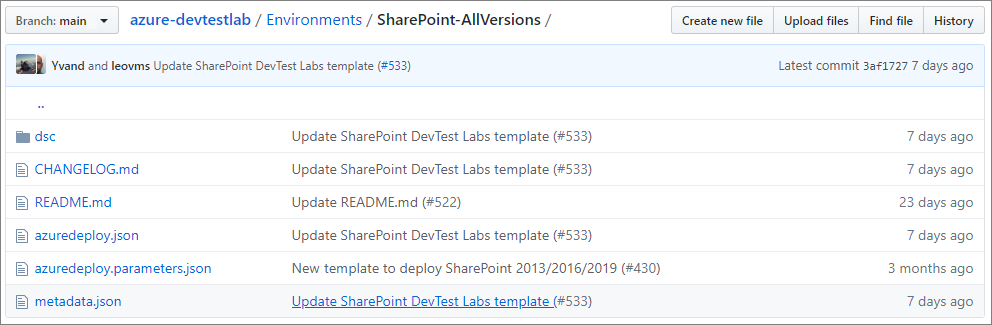
Sjabloonopslagplaatsen toevoegen aan labs
Voeg uw sjabloonopslagplaatsen toe aan uw lab, zodat alle labgebruikers toegang hebben tot de sjablonen.
Selecteer op de pagina Overzicht van het lab configuratie en beleid in de linkernavigatiebalk.
Selecteer opslagplaatsen onder Externe resources in het linkernavigatievenster op de pagina Configuratie en beleid.
Op het scherm Opslagplaatsen zijn de opslagplaats voor openbare artefacten en de openbare omgevingsopslagplaats automatisch aanwezig voor alle labs en maakt u verbinding met de openbare GitHub-opslagplaats van DevTest Labs. Als deze opslagplaatsen niet zijn ingeschakeld voor uw lab, kunt u ze inschakelen door de selectievakjes naast de opslagplaats voor openbare artefacten en de openbare omgevingsopslagplaats in te schakelen en vervolgens Inschakelen te selecteren op de bovenste menubalk. Zie Openbare omgevingen inschakelen en configureren voor meer informatie.
Als u uw privé-ARM-sjabloonopslagplaats wilt toevoegen aan het lab, selecteert u Toevoegen in de bovenste menubalk.

Voer in het deelvenster Opslagplaatsen de volgende gegevens in:
- Naam: Voer een opslagplaatsnaam in die u in het lab wilt gebruiken.
- GIT-kloon-URL: voer de GIT HTTPS-kloon-URL in vanuit GitHub of Azure-opslagplaatsen.
- Vertakking (optioneel): Voer de vertakking in met uw ARM-sjabloondefinities.
- Persoonlijk toegangstoken: voer het persoonlijke toegangstoken in om veilig toegang te krijgen tot uw opslagplaats.
- Als u een token wilt ophalen uit Azure-opslagplaatsen, selecteert u Persoonlijke toegangstokens voor gebruikersinstellingen>.
- Als u uw token wilt ophalen uit GitHub, selecteert u >Instellingen voor ontwikkelaarsinstellingen>persoonlijke toegangstokens onder uw profiel.
- Mappaden: Voer de map voor uw ARM-sjabloondefinities in ten opzichte van de Git-kloon-URI.
Selecteer Opslaan.

De opslagplaats wordt nu weergegeven in de lijst Met opslagplaatsen voor het lab. Gebruikers kunnen nu de opslagplaatssjablonen gebruiken om devTest Labs-omgevingen met meerdere VM's te maken. Labbeheerders kunnen de sjablonen gebruiken om labimplementatie- en beheertaken te automatiseren.
Hoe kan ik meerdere VM's tegelijk maken op basis van dezelfde sjabloon?
U hebt twee opties voor het tegelijkertijd maken van meerdere VM's op basis van dezelfde sjabloon:
- U kunt de Azure DevOps Tasks-extensie gebruiken.
- U kunt een Resource Manager-sjabloon genereren terwijl u een virtuele machine maakt en de Resource Manager-sjabloon implementeren vanuit Windows PowerShell.
- U kunt ook meer dan één exemplaar van een machine opgeven dat moet worden gemaakt tijdens het maken van een virtuele machine. Zie het document over het maken van een virtuele machine in een lab voor meer informatie over het maken van meerdere exemplaren van virtuele machines.